10 простых способов увеличить автономность Android-смартфона
16 февраля 2018 Android
Эти элементарные советы позволят оптимизировать работу смартфона и снизить энергопотребление.
1. Отключите вибрацию
Отказ от вибрации позволит экономить заряд батареи. Касается это не только уведомлений, но и виброотклика при наборе текста и простых нажатиях. Обычно отключается всё это в разделе «Звук и вибрация» в настройках системы.
2. Оптимизируйте работу экрана
Адаптивная яркость экрана требует постоянного контроля за окружающим освещением и смены интенсивности подсветки. Отказ от такой автонастройки также позволит снизить потребление заряда. При необходимости на ярком солнце или же в кромешной тьме изменить яркость можно и вручную. Специальный ползунок для этого на многих смартфонах расположен прямо в шторке уведомлений.
Также очень важно сократить время перехода экрана в спящий режим. Это промежуток активности дисплея с момента последнего нажатия. Для комфортного использования устройства будет достаточно 15 секунд.
Для комфортного использования устройства будет достаточно 15 секунд.
Если смартфон оснащён OLED-экраном, то снизить потребление энергии позволит даже тёмная тема интерфейса и обои с преобладанием чёрного цвета. Это возможно благодаря особому устройству матрицы, где чёрный цвет не требует подсветки.
3. Отключите анимацию
Включение режима разработчика открывает доступ к некоторым полезным опциям, скрытым от обычных пользователей. В их числе — анимация окон и переходов. Отказ от неё позволит не только снизить нагрузку на аккумулятор, но и повысить производительность устройства.
Режим разработчика на большинстве смартфонов включается достаточно просто и не требует особых навыков.
4. Отключайте беспроводные модули, если не используете их
Включённый Wi-Fi продолжает потреблять энергию, даже если вы вышли из дома и подключились к сети мобильного оператора. Смартфон в автоматическом режиме ищет доступные сети поблизости, что сказывается на автономности. Аналогично с Bluetooth, который может «прощупывать» доступные для сопряжения устройства.
Аналогично с Bluetooth, который может «прощупывать» доступные для сопряжения устройства.
Также важно не забывать про GPS-модуль, фоновая активность которого не даёт устройству полностью перейти в спящий режим для экономии заряда.
5. Ограничьте фоновую активность и синхронизацию
Многие приложения на смартфоне могут работать в фоне по умолчанию, потребляя трафик и заряд батареи, даже когда вы ими не пользуетесь. Отключить ненужные можно в настройках фоновой активности. Часто эти опции прячутся в разделах «Батарея» или «Производительность».
Также немало энергии потребляет постоянная синхронизация контактов, почты, фото и других данных. Полный отказ от неё вряд ли возможен, а вот частичный положительно скажется на времени работы устройства. Необходимо лишь выбрать, чем вы готовы пожертвовать.
6. Закрывайте неиспользуемые приложения и откажитесь от виджетов
Почаще открывайте список запущенных приложений и полностью закрывайте те из них, которые уже не используете. Количество виджетов на рабочих столах также стоит свести к минимуму — постоянное обновление отображаемой ими информации препятствует переходу приложения в режим сна.
Количество виджетов на рабочих столах также стоит свести к минимуму — постоянное обновление отображаемой ими информации препятствует переходу приложения в режим сна.
7. Оптимизируйте голосовой поиск Google
Функция распознавания запроса после фразы «Окей, Google» заставляет смартфон постоянно держать микрофон включённым. Отказ от неё положительно скажется на автономности устройства. Отключается функция в настройках Google в разделе «Голосовой поиск». При необходимости активной её можно сделать лишь в приложении поисковика.
8. Управляйте своими приложениями
В настройках батареи вы всегда можете узнать, какое приложение потребляет больше всего энергии. Если у этой программы есть аналоги или упрощённые версии, попробуйте перейти на них и оценить изменения спустя несколько дней. Возможно, альтернативы оптимизированы куда лучше.
Также важно, чтобы смартфон не превращался в библиотеку игр и программ, поэтому не захламляйте память устройства. Все установленные приложения требуют постоянного обновления.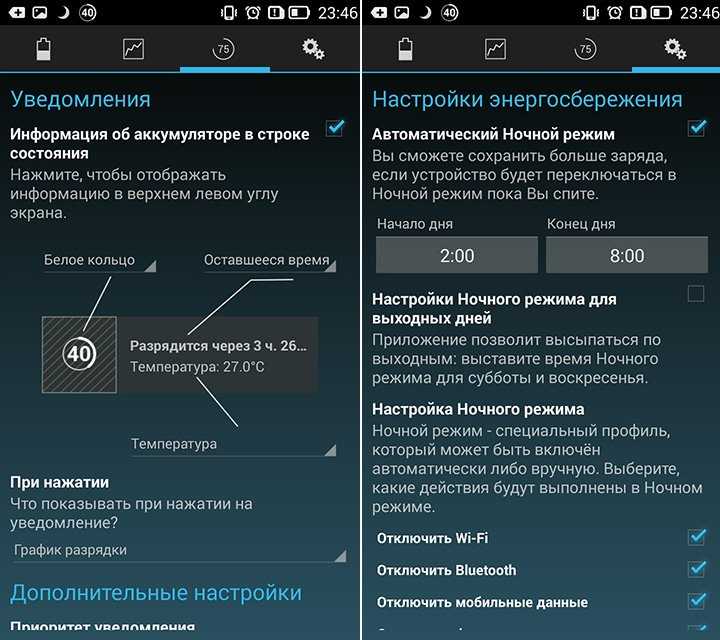 В настройках Google Play автоматические апдейты можно отключить, как и уведомления магазина.
В настройках Google Play автоматические апдейты можно отключить, как и уведомления магазина.
9. Отключите ненужные уведомления приложений
Даже если у вас установлено несколько десятков приложений, оповещения могут быть важны далеко не от всех. В настройках для выбранной программы можно полностью заблокировать уведомления. В таком случае они будут отображаться лишь при запуске. Меньше лишних операций для смартфона — меньше трат энергии.
10. Используйте Greenify
Greenify — полезное приложение для автоматической гибернации выбранных вами программ сразу после отключения экрана. Ранее использовать его можно было только на смартфонах с рут-доступом, но сейчас права суперпользователя не являются обязательными. Достаточно будет выдать сервису нужные права.
Загрузить
Цена: Бесплатно
Не стоит забывать и о режимах экономии энергии, которые изначально могут быть на вашем смартфоне. Как правило, они выборочно отключают синхронизацию и выгружают из фона тяжёлые приложения. Искать такие опции стоит в разделе «Батарея».
Искать такие опции стоит в разделе «Батарея».
Как уменьшить расход батареи на андроид
Автор Акум Эксперт На чтение 6 мин Просмотров 951 Опубликовано Обновлено
Одним из самых удивительных изобретений человечества, безусловно, является мобильный телефон. Его эволюция происходит такими темпами, что современный человек всегда находится на связи независимо от своего местонахождения. Не менее значима роль смартфонов в организации досуга пользователей. Но за все эти блага приходится платить быстрой разрядкой АКБ. В этой статье мы расскажем, как уменьшить расход батареи на Андроид.
Содержание
- Почему садится телефон?
- Настройки для снижения скорости разряда батареи
- Адаптивная яркость
- Wi-Fi, Bluetooth, GPS и другие фунцкии
- Режим энергосбережения
- Отключите лишние и работающие в фоне приложения
- Живые обои, виджеты и прочие “украшательства”
- Отключите рекламу и уведомления
- Если у вас Amoled – используйте «тёмную» тему
- 3 лучших приложения для продления времени работы Андроида
- Wakelock Detector
- Battery Doctor
- Tasker
Почему садится телефон?
Начнем с того, что разделим ответ на этот вопрос на две части. Ведь батарея может садиться как в поработавшем какой-то срок устройстве, так и в совсем новом. Причины в каждом из этих случаев индивидуальны, а потому и рассматривать их мы будем по отдельности.
Ведь батарея может садиться как в поработавшем какой-то срок устройстве, так и в совсем новом. Причины в каждом из этих случаев индивидуальны, а потому и рассматривать их мы будем по отдельности.
Если заряда батареи нового Андроида не хватает надолго, происходить это может по одной из следующих причин:
- Емкость аккумулятора недостаточна для данной модели.
- Имеет место плохая оптимизация ОС Android под используемые на гаджете комплектующие.
- Вы играете в слишком “требовательные” игры, и процессор работает на пределе своих возможностей.
- Разрешение и диагональ экрана слишком высоки для АКБ такой ёмкости.
То есть некоторые модели телефонов изначально “плохо” сделаны, с неправильным подбором комплектующих и батареи. А если учесть, что батарея несменная, да и корпус смартфона в большинстве случаев неразборный (склеенный), то заменить батарею на другую, способную обеспечить энергией требуемое потребление, также невозможно.
Когда телефон начинает неожиданно быстро разряжаться после многих месяцев безупречной работы, то это может быть спровоцировано:
- Установкой вредоносного ПО на девайс.

- Использованием чрезвычайно энергоемкого приложения.
- Слишком частой активацией GPS-навигации.
- Слишком яркой подсветкой.
- Очень часто перезагрузкой смартфона.
Все перечисленные «вредители» вполне могут быть побеждены.
Настройки для снижения скорости разряда батареи
Быстрый разряд аккумулятора смартфона на Android — проблема, доставляющая множество неудобств потребителю. Поэтому было придумано множество методов, благодаря использованию которых скорость разряда становится меньше. Далее мы подробно расскажем о каждом из них.
Адаптивная яркость
В системе Андроид имеется функция, позволяющая управлять яркостью экрана в автоматическом режиме. Чтобы ее активировать, достаточно выбрать в настройках опцию под названием «Автоматическая яркость», и уровень яркости будет самостоятельно изменяться в зависимости от уровня освещенности вокруг. Справедливости ради надо сказать, что существенно снизить таким образом разряд батареи не получится, но какое-то количество энергии все же удастся сэкономить.
Wi-Fi, Bluetooth, GPS и другие фунцкии
Постоянно включенные беспроводные сети, такие как GPS, Wi-Fi, Bluetooth и NFC, способны быстро уменьшить емкость батареи. Чтобы разом выполнить их деактивацию, достаточно включить автономный режим. Если кнопку питания держать нажатой некоторое время, то откроется меню, в котором следует выбрать строку «Автономный режим».
Режим энергосбережения
В некоторых Android-устройствах, таких, например, как HTC One и Galaxy S5, имеется возможность включения энергосберегающего режима «Extreme» (Экстрим) или «Ultra» (Ультра). При этом произойдет блокировка второстепенных функций устройства. То есть пользователь сможет только звонить или отправлять сообщения.
Чтобы подключить энергосберегающий режим в ОС Android 5.0, открываются «Настройки», выполняется переход в раздел «Батарея» и активируется опция «Энергосберегающий режим».
Отключите лишние и работающие в фоне приложения
Для многих приложений считается нормальным работать в фоновом режиме вне зависимости от желания пользователя.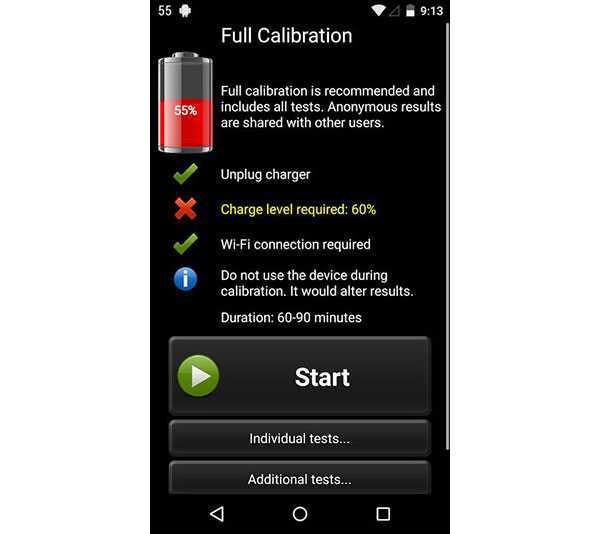 Их закрытие позволит снизить расход энергии. Сделать это можно одним из трех способов:
Их закрытие позволит снизить расход энергии. Сделать это можно одним из трех способов:
- Открыть меню «Последние приложения» (его еще называют «меню многозадачности»), находящееся в нижней части экрана. По приложению, которое надо закрыть, надо провести слева направо или наоборот (в зависимости от оболочки вашего Андроида).
- Выполняется клик по кнопке «Информация о приложении». Нажимаем на «Принудительное завершение» и «Ок».
- «Настройки» –> «Приложения» –> «Открытые». Выбираем ненужное в данный момент приложение и нажимаем «Принудительное завершение».
Живые обои, виджеты и прочие “украшательства”
Для поддержания на мониторе так называемых «живых», то есть анимированных или интерактивных обоев, требуется много энергии. Безусловно, это очень красиво, но если заряд вашего смартфона находится на критически низкой отметке, а связь срочно нужна, перейдите на статичную заставку.
Отключите рекламу и уведомления
Реклама вкупе с уведомлениями не только раздражают пользователей, но и потребляют весомую долю емкости батарей смартфона.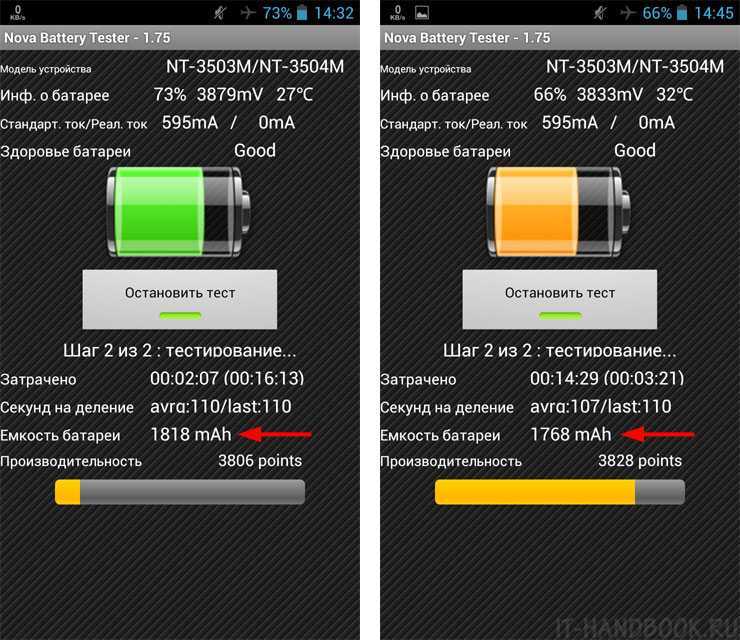 Для их отключения следует выполнить запуск браузера Chrome и перейти в настройки. Здесь надо найти раздел «Настройка сайтов», а в нем – строку «Всплывающие окна и переадресация». Всплывший в результате этих действий параметр необходимо отключить. То же самое повторяем, пройдя по вкладке «Реклама».
Для их отключения следует выполнить запуск браузера Chrome и перейти в настройки. Здесь надо найти раздел «Настройка сайтов», а в нем – строку «Всплывающие окна и переадресация». Всплывший в результате этих действий параметр необходимо отключить. То же самое повторяем, пройдя по вкладке «Реклама».
Если у вас Amoled – используйте «тёмную» тему
У дисплеев Amoled много преимуществ перед обыкновенными ЖК-экранами, в числе которых есть четкость передачи цветов. Но ведь все знают, что бесплатных пирожных не бывает, и в данном случае приходится рассчитываться энергией. Поэтому в критической ситуации рекомендуется переходить на «темную» тему.
Дело в том, что на этом типе экранов пиксели, которые отображают черный цвет, не потребляют энергию. На многих смартфонах с amoled есть режим энергосбережения, в котором дисплей становится буквально черно-белым. В этом режиме батареи хватает намного дольше.
3 лучших приложения для продления времени работы Андроида
Далее вашему вниманию будет представлен список приложений, способных продлить время работы аккумулятора устройства на ОС Андроид. Все они есть на Google Play.
Все они есть на Google Play.
Wakelock Detector
Вейклоками принято называть приложения, постоянно держащие в напряжении процессор, заставляя его заниматься обработкой пустых данных. В результате мы получаем пустой расход заряда батареи. Wakelock Detector высвечивает их все в списке, позволяя удалить либо ненужные в данные момент, либо все скопом. Тем, кто не очень разбирается в мобильных ОС, лучше отказаться от установки на свое устройство этой программы. (Скачать)
Battery DoctorДля работы этих приложений не требуется глубоких специфических знаний. Ее создатели ориентировались на среднестатистического пользователя, которому хочется избавиться от всех проблем нажатием одной кнопки.
У Battery Doctor неплохой функционал и интерфейс на интуитивном уровне. Программой выдается список приложений, используемых на смартфоне. Кроме того, во всплывающем окне советчик показывает уровень потребления для каждого софта, что позволяет определиться, какой из них следует отключить, а какой можно оставить. (Скачать)
(Скачать)
Данную программу можно назвать настоящим планировщиком заданий, составляющим список задач для гаджета. При этом главными ориентирами для Tasker служат время и местоположение устройства.
Умное приложение «понимает», что в полночь нет необходимости в плеере, запущенном в фоновом режиме, или браузере. И оно их выключает, экономя тем самым заряд батареи. Есть возможность задать координаты офиса и список приложений, которые должны быть отключены в этом месте. (Скачать)
Сейчас читают:
Простые шаги для увеличения срока службы батареи вашего телефона Android
Быстрые ссылки
- Мониторинг использования батареи
- Проверка недавно установленных приложений
- Переключение на 4G, если вы не используете 5G не использовать
- Включить оптимизацию батареи
- Изменить настройки дисплея
- Использовать режимы экономии батареи
Одна из наиболее распространенных проблем, с которой сталкиваются пользователи своих телефонов, — это низкое время автономной работы.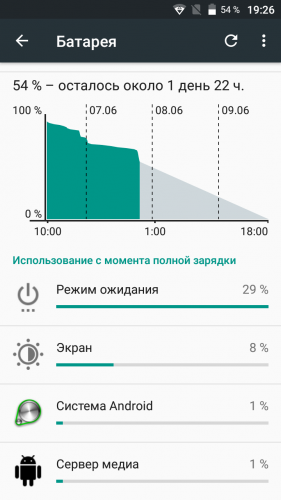 Аккумуляторы в наших телефонах с годами стали больше, но энергопотребление также значительно увеличилось из-за новых компонентов. Например, дисплеи стали ярче с высокой частотой обновления, и теперь больше устройств поддерживают подключение 5G. Все это вместе с некоторыми аналогичными факторами разряжает аккумулятор вашего телефона, и вам приходится искать зарядное устройство всего через несколько часов в день. Батарея емкостью 4500 мАч может показаться большой, но вы, скорее всего, разрядите ее в течение дня, особенно если вы активный пользователь. Если вас не устраивает время автономной работы вашего телефона Android, вот несколько способов, как вы можете его улучшить:
Аккумуляторы в наших телефонах с годами стали больше, но энергопотребление также значительно увеличилось из-за новых компонентов. Например, дисплеи стали ярче с высокой частотой обновления, и теперь больше устройств поддерживают подключение 5G. Все это вместе с некоторыми аналогичными факторами разряжает аккумулятор вашего телефона, и вам приходится искать зарядное устройство всего через несколько часов в день. Батарея емкостью 4500 мАч может показаться большой, но вы, скорее всего, разрядите ее в течение дня, особенно если вы активный пользователь. Если вас не устраивает время автономной работы вашего телефона Android, вот несколько способов, как вы можете его улучшить:
Хотя вы ничего не можете сделать с фактической емкостью аккумулятора вашего телефона и других аппаратных компонентов, вы можете использовать некоторые программные функции, чтобы уменьшить расход заряда аккумулятора и увеличить срок службы аккумулятора на вашем телефоне Android. Некоторые старые телефоны имеют меньшую емкость батареи или чипсеты, которые не очень энергоэффективны, например, некоторые процессоры Exynos от Samsung.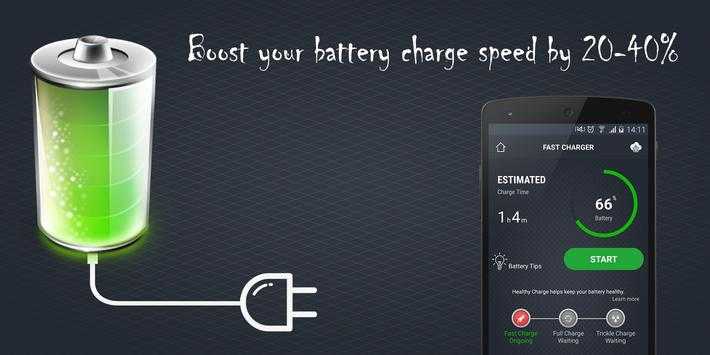 В таких случаях эти советы помогут вам максимально эффективно использовать аккумулятор телефона. Вы можете применять эти методы независимо от того, есть ли у вас доступное и скромное устройство или мощный флагман Android.
В таких случаях эти советы помогут вам максимально эффективно использовать аккумулятор телефона. Вы можете применять эти методы независимо от того, есть ли у вас доступное и скромное устройство или мощный флагман Android.
Отслеживание использования батареи
В каждом телефоне Android в приложении «Настройки» есть опция для отслеживания использования батареи. Вы можете использовать это, чтобы определить, какие приложения или системные функции больше всего разряжают вашу батарею, и принять меры, чтобы этого не произошло.
- Откройте приложение Settings на телефоне Android и перейдите к Аккумулятор > Использование аккумулятора .
- Здесь вы увидите список приложений и служб на вашем телефоне, которые потребляют энергию.
- Как правило, вы увидите Screen, Carrier Services или некоторые системные службы вверху списка. Это нормально.
- Если вы видите, что приложение потребляет много энергии, попробуйте удалить его, чтобы посмотреть, изменится ли оно.

- Используя эти показатели, вы также сможете определить, много ли вы используете экран телефона или совершаете много звонков, и это может быть причиной чрезмерного разряда аккумулятора.
Предположим, ваш телефон не отображает подробную статистику или вам нужен более глубокий анализ использования батареи. В этом случае мы рекомендуем установить GSam Battery Monitor или AccuBattery из Play Store. Это дает вам лучшее представление о том, какие системные службы и приложения разряжают вашу батарею.
Проверить недавно установленные приложения
Некоторые недавно установленные приложения часто могут вызывать проблемы с батареей. Если у вашего телефона раньше было хорошее время автономной работы, и вы недавно начали сталкиваться с проблемами с ним, есть большая вероятность, что новое приложение, которое вы недавно установили, должно что-то с ним сделать. Хороший способ увеличить срок службы батареи в таком сценарии — удалить новое приложение на день или два, а затем следить за использованием батареи.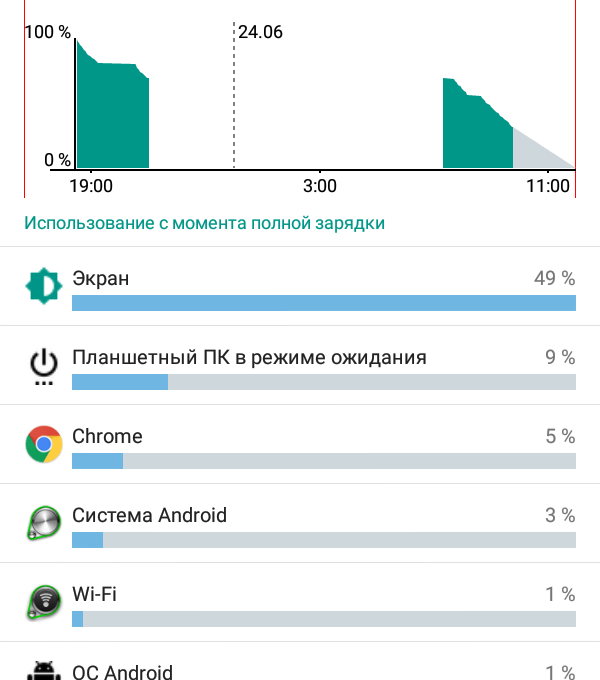 Если вы обнаружите, что время автономной работы увеличилось, можно с уверенностью сделать вывод, что виновато приложение.
Если вы обнаружите, что время автономной работы увеличилось, можно с уверенностью сделать вывод, что виновато приложение.
Переключение на 4G, если 5G не используется
5G — это новейший сетевой стандарт, который постепенно внедряется во всем мире. Он приносит некоторые столь необходимые улучшения, такие как более высокая скорость и меньшая задержка. Однако одним из наиболее существенных недостатков использования 5G является то, что он разъедает вашу батарею. Если у вас есть телефон 5G с тарифным планом сети 5G, рекомендуется включать 5G только тогда, когда он вам действительно нужен.
Например, если вы загружаете большой файл, например, фильм или игру, то имеет смысл использовать 5G. Если вы просто путешествуете и используете мобильные данные только для текстовых сообщений или потоковой передачи музыки, мы рекомендуем переключиться на 4G, чтобы увидеть некоторое увеличение времени автономной работы. Вот как это сделать.
- Откройте приложение Настройки на телефоне.
 Перейдите на Сеть и Интернет .
Перейдите на Сеть и Интернет . - Выберите Мобильная сеть , а затем Предпочтительный тип сети .
- Выберите 5G, если вам нужны более высокие скорости. В других случаях выберите 4G/LTE.
Еще одна вещь, на которую следует обратить внимание, это то, что низкий уровень сигнала также может привести к высокой разрядке аккумулятора телефона. Если вы находитесь в местности с плохой связью 5G, переключение на 4G поможет вам сэкономить заряд батареи, поскольку телефону не нужно постоянно искать сеть.
Отключите функции, которые вы не используете
В вашем телефоне Android есть множество функций, как базовых, так и сложных. Возможно, вы не используете все эти функции одновременно. Поэтому мы рекомендуем отключать определенную функцию, когда вы ее не используете.
Например, вам может не понадобиться постоянно включать Bluetooth, если вы не используете аксессуар, подключенный к телефону, например беспроводные наушники или смарт-часы. Точно так же службы определения местоположения требуются при использовании определенных приложений, таких как Google Maps или Uber, которым требуется ваше точное местоположение. Обычно эти функции продолжают работать в фоновом режиме и потребляют энергию. Таким образом, вы можете отключить их, когда они не используются. Но имейте в виду, что службы определения местоположения могут пригодиться, если вы потеряете свой телефон, поэтому примите решение о том, нужен он вам или нет.
Точно так же службы определения местоположения требуются при использовании определенных приложений, таких как Google Maps или Uber, которым требуется ваше точное местоположение. Обычно эти функции продолжают работать в фоновом режиме и потребляют энергию. Таким образом, вы можете отключить их, когда они не используются. Но имейте в виду, что службы определения местоположения могут пригодиться, если вы потеряете свой телефон, поэтому примите решение о том, нужен он вам или нет.
- Вы можете найти переключатели для большинства этих функций на панели быстрых настроек, проведя пальцем вниз по панели уведомлений.
- Некоторые из этих параметров также можно найти в приложении Настройки на смартфоне.
- Отключите те, которые вы не используете часто.
- Если приложение запрашивает ваше местоположение, предоставьте разрешение, а затем выключите GPS, как только вы закончите использовать приложение.
Обратите внимание, что использование Wi-Fi через мобильные данные может значительно сократить срок службы батареи. Поэтому, когда вы дома, в офисе или в любом общественном месте, где есть Wi-Fi, переключитесь на него вместо использования данных 4G/5G.
Поэтому, когда вы дома, в офисе или в любом общественном месте, где есть Wi-Fi, переключитесь на него вместо использования данных 4G/5G.
Включить оптимизацию батареи
В Android есть функция, позволяющая оптимизировать использование батареи каждым приложением на вашем смартфоне. Если есть приложение, потребляющее много энергии, но вы не можете удалить его, так как оно жизненно важно для вас, вы можете включить оптимизацию батареи для приложения и даже ограничить его фоновые действия для экономии заряда батареи. Обратите внимание, что это повлияет на то, как приложение может доставлять уведомления, когда оно не используется активно.
- Найдите приложение, которое хотите оптимизировать, и нажмите и удерживайте его. Выберите Информация о приложении .
- Приложение Settings откроется с несколькими параметрами, связанными с приложением.
- Выберите Использование батареи приложения , чтобы найти для него различные параметры оптимизации.
 Эта конкретная страница может выглядеть на вашем устройстве по-разному в зависимости от используемой вами версии Android, но вы найдете похожие оптимизации на этой странице.
Эта конкретная страница может выглядеть на вашем устройстве по-разному в зависимости от используемой вами версии Android, но вы найдете похожие оптимизации на этой странице.
Изменить настройки дисплея
Дисплей вашего телефона, как вы, наверное, уже знаете, потребляет много энергии. С большими, яркими дисплеями с высокой частотой обновления на современных телефонах потребление батареи еще больше увеличилось. Вы можете сделать несколько вещей, чтобы ваш дисплей не потреблял больше энергии, чем ему нужно.
Использовать автояркость
Хотя яркость дисплея вашего телефона может достигать тысяч нит, в этом нет необходимости, когда вы находитесь в помещении, особенно когда вокруг мало света. Это вредно как для аккумулятора, так и для глаз. Мы рекомендуем включить автояркость на вашем телефоне Android, чтобы телефон мог автоматически регулировать уровни яркости в зависимости от окружающего освещения. Более низкая яркость автоматически подразумевает меньшее энергопотребление. Вот как это сделать.
Вот как это сделать.
- Перейдите к Настройки > Дисплей .
- Найдите параметр Автояркость или Адаптивная яркость и включите его.
Уменьшить продолжительность тайм-аута экрана
Тайм-аут экрана — это время, в течение которого ваш экран остается включенным после завершения взаимодействия с ним. Высокая продолжительность тайм-аута экрана означает, что ваш экран останется включенным, если вы по ошибке оставили телефон без присмотра на столе или положили телефон в карман, не нажимая кнопку питания. Мы рекомендуем изменить тайм-аут экрана вашего телефона на 30 секунд или меньше. Вот как это сделать.
- Перейдите к Настройки > Дисплей > Таймаут экрана .
- Выберите меньшее значение, предпочтительно 30 секунд или 15 секунд .
Использование темного режима
Многие новые телефоны поставляются с OLED-дисплеями, в которых отдельные пиксели отключаются, когда отображаемое изображение становится черным.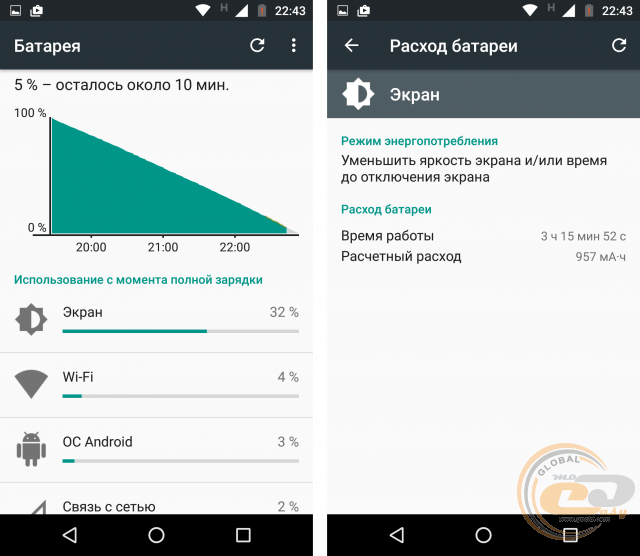 Чем меньше пикселей на экране, тем меньше энергии он будет потреблять. Таким образом, использование темного режима во всем пользовательском интерфейсе на вашем телефоне поможет сэкономить заряд батареи в определенной (небольшой) степени, а также предотвратит проблемы с выгоранием дисплея. Обратите внимание, что это применимо только к телефонам с OLED-дисплеем. Если у вас телефон с ЖК-панелью, этот шаг можно пропустить.
Чем меньше пикселей на экране, тем меньше энергии он будет потреблять. Таким образом, использование темного режима во всем пользовательском интерфейсе на вашем телефоне поможет сэкономить заряд батареи в определенной (небольшой) степени, а также предотвратит проблемы с выгоранием дисплея. Обратите внимание, что это применимо только к телефонам с OLED-дисплеем. Если у вас телефон с ЖК-панелью, этот шаг можно пропустить.
- Перейдите к Настройки > Дисплей .
- Вы найдете опцию Dark Mode . Это будет зависеть от используемого вами скина Android, но он должен быть там в разделе Темы или что-то подобное. Включите его.
- Вы также можете использовать темные обои на главном экране и экране блокировки для экономии заряда батареи.
В идеале мы рекомендуем вам настроить расписание, чтобы вам не приходилось беспокоиться о включении его вручную.
Использование режимов экономии заряда батареи
Почти каждый пользовательский интерфейс/скин на базе Android имеет набор режимов или профилей экономии заряда батареи на выбор. Начиная от базовых режимов экономии заряда батареи, которые помогают вам немного продлить срок службы батареи, до экстремальных режимов, которые фактически превращают ваш смартфон в тупой телефон, который может только совершать звонки и отправлять / получать сообщения, вы можете выбрать тот, который лучше всего подходит для ситуации.
Начиная от базовых режимов экономии заряда батареи, которые помогают вам немного продлить срок службы батареи, до экстремальных режимов, которые фактически превращают ваш смартфон в тупой телефон, который может только совершать звонки и отправлять / получать сообщения, вы можете выбрать тот, который лучше всего подходит для ситуации.
- Перейдите к Настройки > Аккумулятор .
- Ищите различные Режимы экономии заряда батареи . Некоторые телефоны могут иметь только один режим энергосбережения, а другие — несколько.
- Выберите нужный в зависимости от ситуации. Если вы хотите продлить срок службы батареи на несколько часов, выберите базовую экономию заряда батареи. Если вы находитесь в ситуации, когда ваш телефон вот-вот разрядится, но вам нужно продлить его на несколько часов, выберите экстремальный профиль.
Обратите внимание, что эти режимы экономии заряда батареи снизят производительность вашего телефона и ограничат некоторые функции, такие как вибрация, яркость экрана, уведомления и т.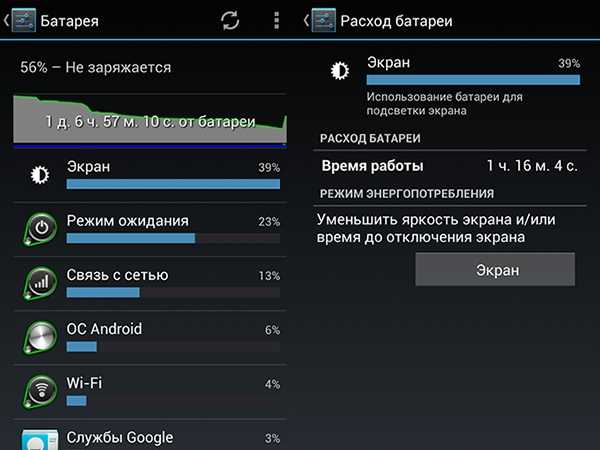 д. Поэтому не рекомендуется постоянно включать его. Однако, если вы находитесь в ситуации, когда вы знаете, что не будете пользоваться зарядным устройством в течение длительного времени, эти режимы могут спасти вам жизнь.
д. Поэтому не рекомендуется постоянно включать его. Однако, если вы находитесь в ситуации, когда вы знаете, что не будете пользоваться зарядным устройством в течение длительного времени, эти режимы могут спасти вам жизнь.
Например, в ColorOS телефон предсказывает, что в обычном режиме телефон проработает 21 час 55 минут. Но если я включу режим Super Power Saving Mode, я смогу продлить срок службы батареи еще почти на 12 часов, что безумно.
Вот несколько способов увеличить время автономной работы вашего телефона Android. Эти советы должны помочь вам вытянуть несколько дополнительных минут или часов из батареи вашего смартфона. В конце концов, с помощью программного обеспечения вы можете сделать так много, если ваше оборудование недостаточно способно. Точно так же аккумуляторы в старых телефонах имеют тенденцию со временем изнашиваться, поэтому вы можете подумать о том, чтобы приобрести для него аккумулятор на замену. Вы все равно можете выполнить эти шаги, чтобы увидеть, заметите ли вы разницу.
Как продлить срок службы батареи вашего смартфона (2023 г.): советы для iPhone и Android
Одним из преимуществ больших смартфонов является то, что в них есть место для больших батарей. Время автономной работы уже не такое неприятное, как раньше, но тревога по поводу разрядки батареи по-прежнему распространена. Многие из советов о том, как продлить срок службы батареи вашего смартфона, устарели или сомнительны, поэтому мы собрали несколько советов по экономии заряда батареи о том, что работает, а что нет.
Вас также может заинтересовать, как ухаживать за аккумулятором смартфона, чтобы он прослужил как можно дольше, и как заменить аккумулятор, когда придет время. Если вы ищете способы держать телефон заряженным, ознакомьтесь с нашими руководствами по лучшим беспроводным зарядным устройствам, лучшим портативным зарядным устройствам и лучшим беспроводным зарядным устройствам Apple 3-в-1.
Специальное предложение для читателей Gear: получите годовую подписку
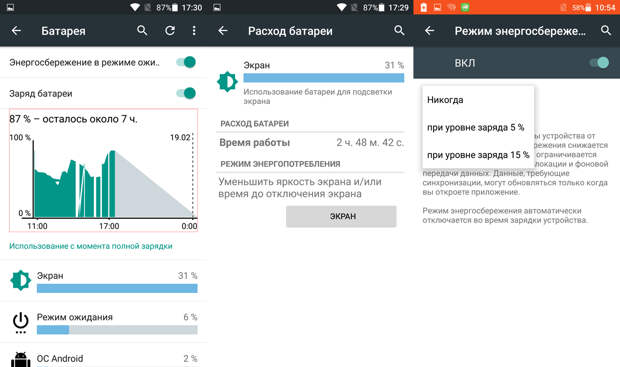 Это включает в себя неограниченный доступ к WIRED.com и нашему печатному журналу (если хотите). Подписки помогают финансировать работу, которую мы делаем каждый день.
Это включает в себя неограниченный доступ к WIRED.com и нашему печатному журналу (если хотите). Подписки помогают финансировать работу, которую мы делаем каждый день. Включение режима энергосбережения
Все смартфоны имеют ту или иную форму режима пониженного энергопотребления, который приостанавливает или уменьшает определенные функции, действия и визуальные эффекты. Эти режимы идеально подходят для сохранения драгоценного времени автономной работы, когда ваша батарея разряжена, особенно если вам потребуется некоторое время, прежде чем вы сможете добраться до зарядного устройства.
Apple Via Simon Hill
для iPhone
- .
- Добавьте его в Центр управления через Настройки > Центр управления > Настроить элементы управления и выберите Режим энергосбережения .
- Автоматически выключается, когда аккумулятор заряжается до 80 процентов.

Для телефонов Android инструкции немного отличаются в зависимости от производителя. Большинство телефонов Android имеют два режима энергосбережения. Первый снижает расход заряда батареи, ограничивая некоторые действия и визуальные эффекты, а второй является более экстремальным и останавливает работу уведомлений и большинства приложений.
Для телефонов Google Pixel
- Перейдите в Настройки > Аккумулятор > Экономия заряда батареи и включите Использовать экономию заряда
- Нажмите Установите расписание на экране Battery Saver , чтобы решить, когда оно активируется. исключать.
- Также рекомендуется включить Adaptive Battery вкл.
 в Настройки > Аккумулятор > Адаптивные настройки .
в Настройки > Аккумулятор > Адаптивные настройки .
Для телефонов Samsung Galaxy
- Перейдите в Настройки > Аккумулятор и уход за устройством > Аккумулятор , чтобы найти Режим энергосбережения .
- Вы можете настроить его действия на экране Энергосбережение .
- Также стоит нажать Дополнительные настройки аккумулятора , чтобы включить Адаптивный аккумулятор .
Уменьшить яркость экрана
Яркость экрана сильно влияет на расход заряда батареи, поэтому вы хотите, чтобы она была настолько низкой, насколько это удобно для ваших глаз. Вы всегда можете изменить яркость экрана, проведя пальцем вниз, чтобы открыть Центр управления на iPhone или панель уведомлений на телефоне Android, и перетащив ползунок «Яркость». Вы также можете рассмотреть возможность автоматической настройки на основе уровня окружающего освещения.
Для iPhone
- Перейти к Настройки > Специальные возможности > Дисплей и размер текста и убедитесь, что
Android Via Simon Hill
для Android телефонов
- . Продолжайте перемещать ползунок вручную, пока он не изучит ваши предпочтения.
Отключить постоянно включенный дисплей и сократить время ожидания экрана
Поскольку экран больше всего разряжает батарею, рекомендуется также сократить время его работы. Самая низкая настройка может раздражать, поэтому выберите время ожидания, которое вам подходит.
Apple Via Simon Hill
для iPhone
- Go To .0042 30 секунд . Попробуйте отключить Always On .
Для телефонов Android
- Перейдите в Настройки > Отображение и установите Время ожидания экрана на 15 секунд .
 Рассмотрите возможность отключения Экранной заставки .
Рассмотрите возможность отключения Экранной заставки . - Перейдите в Настройки > Дисплей > Блокировка экрана и убедитесь, что Всегда показывать время и информацию выключен.
Вы также можете сэкономить заряд батареи, включив темный режим, если ваш смартфон имеет экран OLED (или AMOLED), потому что эти панели отключают пиксели при отображении черного цвета.
Избегайте экстремальных температур
Если на улице очень холодно или жарко, ваша батарея пострадает. Вы мало что можете с этим поделать, но старайтесь избегать таких вещей, как оставлять смартфон на приборной панели в машине в солнечный день.
Найдите то, что разряжает вашу батарею
Если вы изменили все настройки, которые мы выделили до сих пор, и по-прежнему обнаруживаете, что ваша батарея не помогает вам в течение дня, стоит провести расследование. Смартфоны имеют встроенные графики использования батареи, которые показывают, куда расходуется заряд.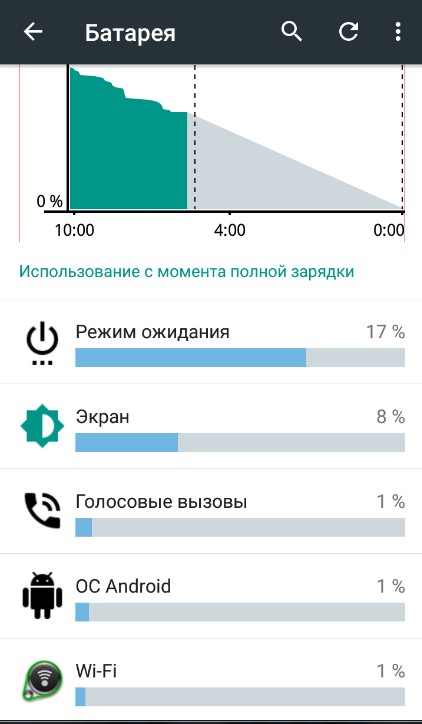
Для iPhone
- Перейдите в Настройки > Аккумулятор и прокрутите вниз, чтобы увидеть графики использования за последние 24 часа или 10 дней.
- Если выбрать Последние 10 дней и прокрутить вниз, вы увидите список приложений. Вы можете переключаться между процентом заряда батареи, который они использовали, и активностью (включая время на экране и фон).
Android через Саймона Хилла
Для телефонов Android
- Перейдите к Настройки > Аккумулятор > Использование аккумулятора и прокрутите вниз, чтобы увидеть приложения и системные функции, которые потребляли энергию за последние 24 часа. Вы также можете нажать на двухчасовые блоки на диаграмме вверху.
Удаление и ограничение приложений
Если ваше расследование показало, что неиспользуемые или редко используемые приложения разряжают вашу батарею, пришло время просмотреть список приложений и удалить все, что вам не нужно.
Apple Via Simon Hill
для iPhone
- . поэтому, когда вы переустановите это приложение, все сохраненные данные останутся нетронутыми.
- Чтобы разгрузить приложения вручную, перейдите в Настройки > Общие > Хранилище iPhone , выберите приложение и коснитесь Разгрузить приложение .
- Вернитесь к Настройки и прокрутите вниз, чтобы найти установленные приложения. Нажмите на любое приложение, и вы сможете отключить или ограничить разрешения, такие как
Для телефонов Android
- Перейдите к Настройки > Приложения и прокрутите вниз.
 Нажмите Неиспользуемые приложения , чтобы найти приложения, которые вы не использовали в течение трех или более месяцев, и удалить все, что вам не нужно.
Нажмите Неиспользуемые приложения , чтобы найти приложения, которые вы не использовали в течение трех или более месяцев, и удалить все, что вам не нужно. - Теперь вернитесь к Настройки > Приложения , коснитесь Просмотреть все и найдите любое приложение, которое появилось в диаграмме использования батареи как значительное потребление.
- Попробуйте отключить Уведомления для любого приложения, которому они не нужны (например, приложения для обмена сообщениями не будут работать без них должным образом, но большинству игр не нужно отправлять вам уведомления).
- Ограничить Разрешения , которые кажутся неуместными (например, отключить местоположение для приложений, которые не отслеживают вас).
- Убедитесь, что включен параметр Приостановить активность приложения, если не используется .
- Вы также можете запретить приложениям разряжать аккумулятор, извлекая данные в фоновом режиме, когда вы находитесь вне дома, зайдя в Настройки > Сеть и Интернет > Экономия трафика и включив его.

Используйте режим «Не беспокоить»
Рекомендуется запланировать регулярное время простоя вашего смартфона. Установка времени, когда уведомления ограничены, может помочь вам выспаться, сосредоточиться на работе и отдохнуть от постоянных требований, а дополнительное преимущество заключается в том, что ваша батарея будет работать дольше.
Для iPhone
- Перейдите Настройки > Фокус и запланируйте Не беспокоить и Режим сна Время. Это включает в себя возможность настраивать экраны, устанавливать исключения, чтобы определенные люди или приложения могли по-прежнему связываться с вами, и даже фильтровать то, что определенные приложения могут вам показывать. Вы можете узнать больше о том, как использовать режим фокусировки Apple здесь.
Android Via Simon Hill
для Android телефонов
- . расписания, исключения и многое другое.

Подключитесь к Wi-Fi и используйте режим полета
Когда вы находитесь в районе или здании, где отсутствует сильный сигнал сотовой связи, батарея вашего телефона разряжается быстрее. Это связано с тем, что он ищет сигнал сотовой связи или повышает мощность для поддержания надежного соединения. По возможности подключайтесь к сети Wi-Fi и убедитесь, что вы включили звонки по Wi-Fi. (Обязательно выполните следующие действия, чтобы обезопасить себя при использовании общедоступных сетей Wi-Fi.)
Если вы путешествуете по сельской местности с плохим покрытием и какое-то время вам не нужно пользоваться смартфоном, рассмотрите возможность включения режима полета для экономии заряда аккумулятора. Просто не забудьте снова выключить его и помните, что ваш телефон отключается, когда включен режим полета.
Убрать звуки клавиатуры и вибрации
Звуки клавиатуры не только раздражают всех, кто находится поблизости, когда вы пишете текстовые сообщения, но и потребляют немного энергии, так почему бы не отключить их? На самом деле отключение звуков и вибраций клавиатуры окажет незначительное влияние на срок службы батареи, если только вы не часто печатаете.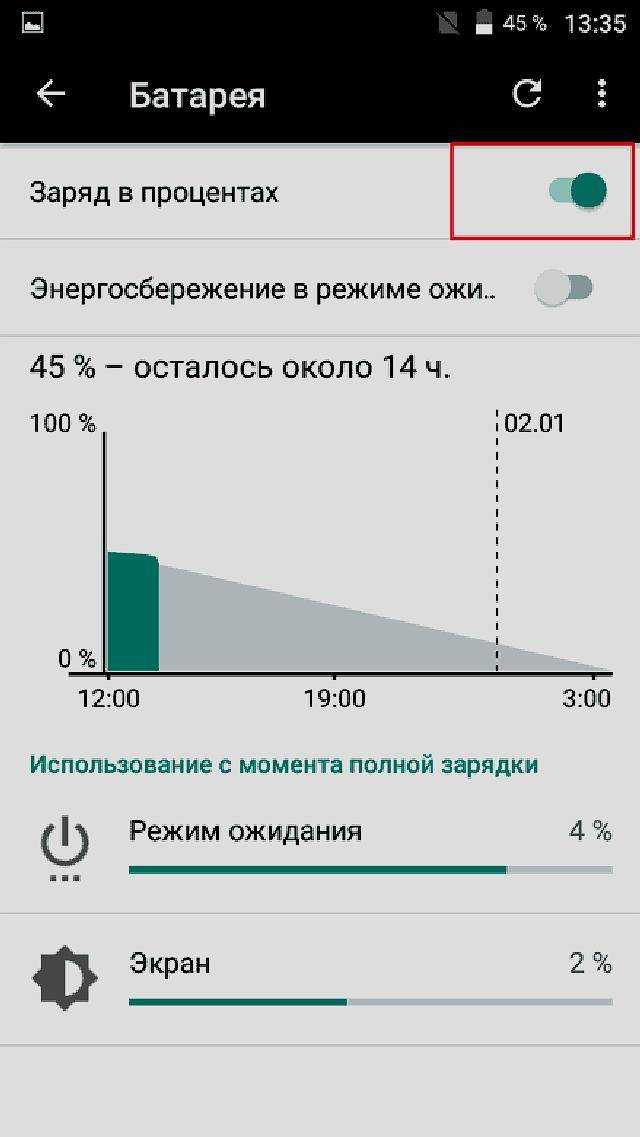
Apple Via Simon Hill
для iPhone
- Go To Sounds > Sounds & Haptics и To Toggle .
- Коснитесь Клавиатура и выключите Звук . Вы также можете отключить Haptic .
Для телефонов Android
- Перейдите к Настройки > Звук и вибрация и выключите Звук блокировки экрана и Звуки касания .
- Вы также можете отключить Вибрацию и тактильные ощущения .
Не закрывайте приложения принудительно
Существует устойчивый миф о том, что принудительное закрытие приложений экономит заряд батареи. На самом деле, если вы постоянно смахиваете приложения, чтобы закрыть их, или принудительно закрываете через меню приложений, вы можете в конечном итоге увеличить расход заряда батареи.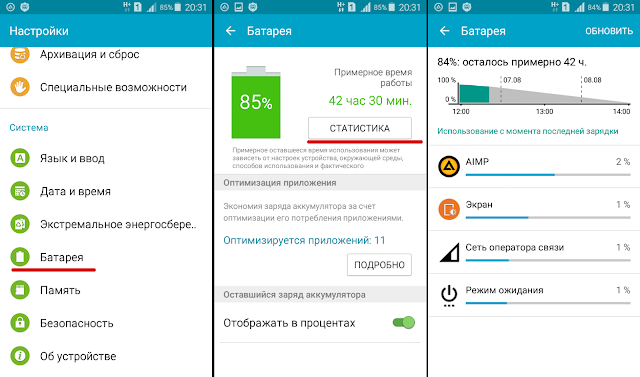 Это связано с тем, что приложения, которые отображаются в вашем недавнем списке, на самом деле находятся в состоянии паузы, сохранены в памяти, поэтому вы можете продолжить с того места, на котором остановились, в следующий раз, когда вы откроете это приложение. Чтобы загрузить их с нуля, требуется больше энергии, поэтому оставьте их в покое.
Это связано с тем, что приложения, которые отображаются в вашем недавнем списке, на самом деле находятся в состоянии паузы, сохранены в памяти, поэтому вы можете продолжить с того места, на котором остановились, в следующий раз, когда вы откроете это приложение. Чтобы загрузить их с нуля, требуется больше энергии, поэтому оставьте их в покое.
Не выключайте Bluetooth
Еще один часто всплывающий совет по экономии заряда батареи – это отключение Bluetooth, когда вы его не используете. Но Bluetooth, похоже, не потребляет много времени автономной работы, если он не подключен к устройству. Потоковое аудио по Bluetooth разряжает вашу батарею, но даже соединения Bluetooth LE (с низким энергопотреблением) с вещами (например, фитнес-трекерами) почти не потребляют энергии, а энергопотребление в режиме ожидания незначительно.
Не выключайте Wi-Fi
С Wi-Fi происходит то же самое, что и с Bluetooth. Включение Wi-Fi окажет незначительное влияние на вашу батарею, если вы на самом деле не подключены к сети Wi-Fi.


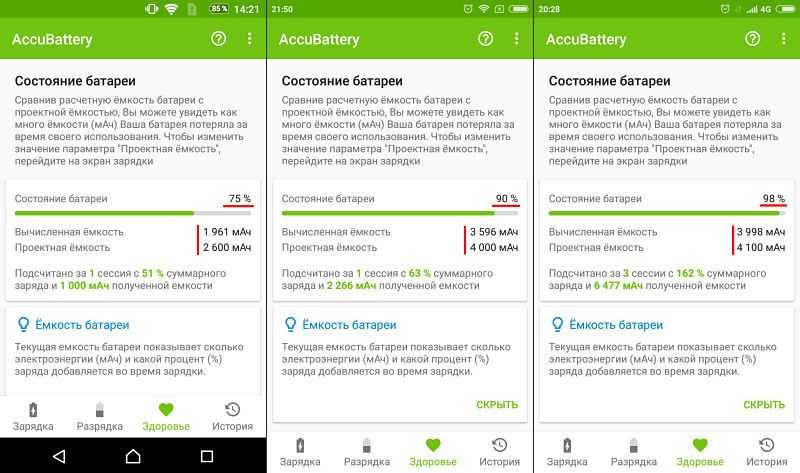 Перейдите на Сеть и Интернет .
Перейдите на Сеть и Интернет . Эта конкретная страница может выглядеть на вашем устройстве по-разному в зависимости от используемой вами версии Android, но вы найдете похожие оптимизации на этой странице.
Эта конкретная страница может выглядеть на вашем устройстве по-разному в зависимости от используемой вами версии Android, но вы найдете похожие оптимизации на этой странице.
 в Настройки > Аккумулятор > Адаптивные настройки .
в Настройки > Аккумулятор > Адаптивные настройки . Рассмотрите возможность отключения Экранной заставки .
Рассмотрите возможность отключения Экранной заставки .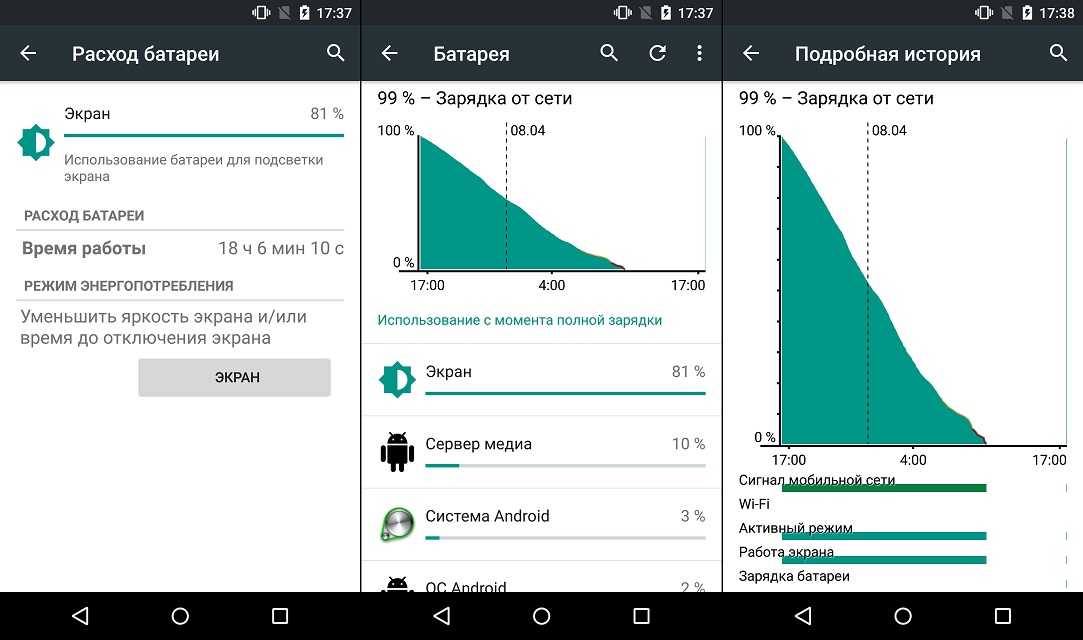 Нажмите Неиспользуемые приложения , чтобы найти приложения, которые вы не использовали в течение трех или более месяцев, и удалить все, что вам не нужно.
Нажмите Неиспользуемые приложения , чтобы найти приложения, которые вы не использовали в течение трех или более месяцев, и удалить все, что вам не нужно.
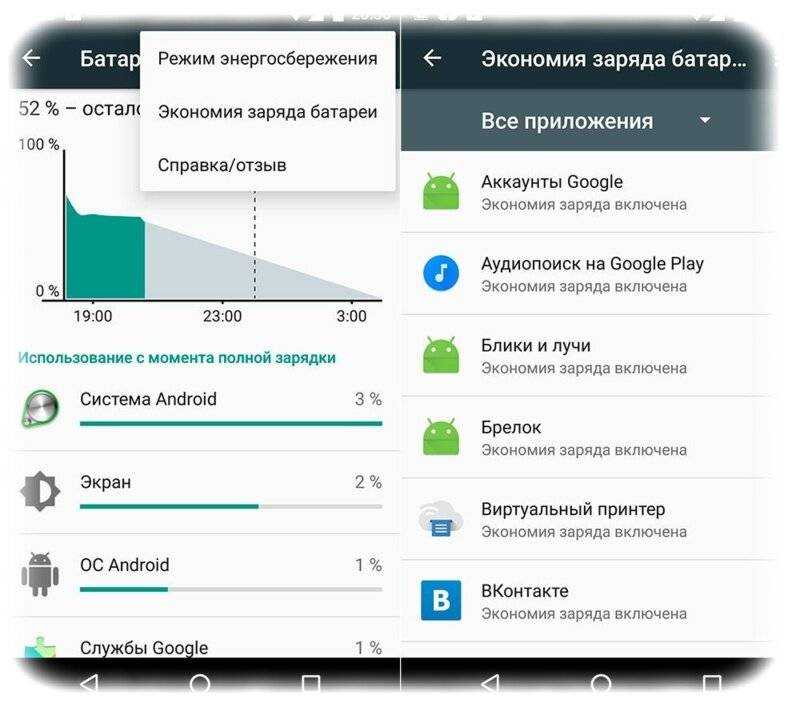
Ваш комментарий будет первым